ページサイズとは、文書のページの寸法を指します。これは印刷可能領域の幅と高さを決定し、文書のレイアウトやデザインにおいて重要な役割を果たします。例えば、ビジネス文書には標準的なレターサイズ(8.5 x 11インチ)、国際的な文書には A4 サイズ(210 x 297mm)が使用されることが一般的です。ページサイズを適切に設定することで、目的の出力形式やプレゼンテーション媒体に適合した文書を作成できます。本記事では、Spire.Doc for Python を使用して、Word 文書のページサイズを調整する方法を紹介します。
Spire.Doc for Python のインストール
この操作には、Spire.Doc for Python と plum-dispatch v1.7.4 が必要です。これらは、Spire.Doc for Python の公式ウェブサイトから手動でダウンロードするか、以下の pip コマンドでインストールできます。
pip install Spire.DocWord 文書のページサイズを標準サイズに変更する
Spire.Doc for Python を使用すると、A3、A4、A5、A6、B4、B5、B6、レター、リーガル、タブロイドなど、さまざまな標準ページサイズに簡単に変更できます。以下の手順で、Word 文書のページサイズを標準サイズに変更する方法を説明します。
- Document クラスのインスタンスを作成します。
- Document.LoadFromFile() メソッドを使用して Word 文書を読み込みます。
- 文書内のセクションを順番に処理します。
- 各セクションのページサイズを Section.PageSetup.PageSize プロパティに PageSize.A4() などの標準サイズを設定して変更します。
- Document.SaveToFile() メソッドを使用して変更後の文書を保存します。
- Python
from spire.doc import Document, PageSize
# Document クラスのインスタンスを作成します
doc = Document()
# Word 文書を読み込みます
doc.LoadFromFile("Sample.docx")
# 文書内のセクションを順に処理します
for i in range(doc.Sections.Count):
section = doc.Sections.get_Item(i)
# 各セクションのページサイズを A4 に変更します
section.PageSetup.PageSize = PageSize.A4()
# 処理結果の文書を保存します
doc.SaveToFile("output/標準ページサイズ.docx")
doc.Close()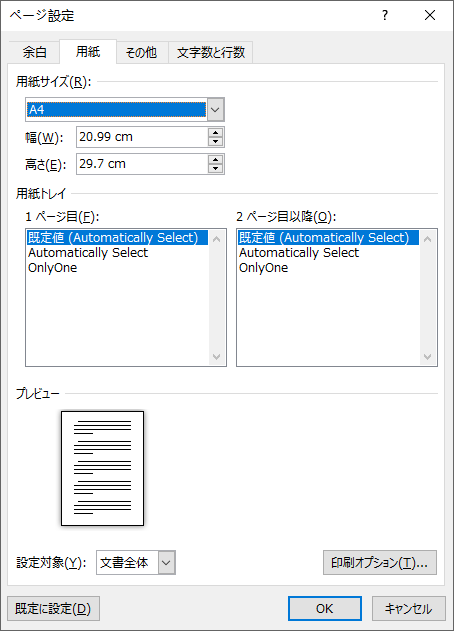
Word 文書のページサイズをカスタムサイズに変更する
標準の用紙サイズに合わない独自の寸法で印刷する場合、カスタムページサイズを設定できます。以下の手順で、Spire.Doc for Python を使用して Word 文書のページサイズをカスタムサイズに変更する方法を説明します。
- Document クラスのインスタンスを作成します。
- Document.LoadFromFile() メソッドを使用して Word 文書を読み込みます。
- カスタム寸法で SizeF クラスのインスタンスを作成します。
- 文書内のセクションを順番に処理します。
- Section.PageSetup.PageSize プロパティに SizeF インスタンスを割り当て、各セクションのページサイズを変更します。
- Document.SaveToFile() メソッドを使用して変更後の文書を保存します。
- Python
from spire.doc import Document, SizeF
# Document クラスのインスタンスを作成します
doc = Document()
# Word 文書を読み込みます
doc.LoadFromFile("Sample.docx")
# 指定した寸法で SizeF クラスのインスタンスを作成します
customSize = SizeF(600.0, 800.0)
# 文書内のセクションを順に処理します
for i in range(doc.Sections.Count):
section = doc.Sections.get_Item(i)
# 各セクションのページサイズを指定した寸法に変更します
section.PageSetup.PageSize = customSize
# 処理結果の文書を保存します
doc.SaveToFile("output/カスタムページサイズ.docx")
doc.Close()
一時ライセンスを申請する
結果ドキュメントから評価メッセージを削除したい場合、または機能制限を取り除く場合は、についてこのメールアドレスはスパムボットから保護されています。閲覧するにはJavaScriptを有効にする必要があります。にお問い合わせ、30 日間有効な一時ライセンスを取得してください。







